USB Lexus IS300h 2017 Navigation handleiding (in Dutch)
[x] Cancel search | Manufacturer: LEXUS, Model Year: 2017, Model line: IS300h, Model: Lexus IS300h 2017Pages: 342, PDF Size: 19.4 MB
Page 9 of 342
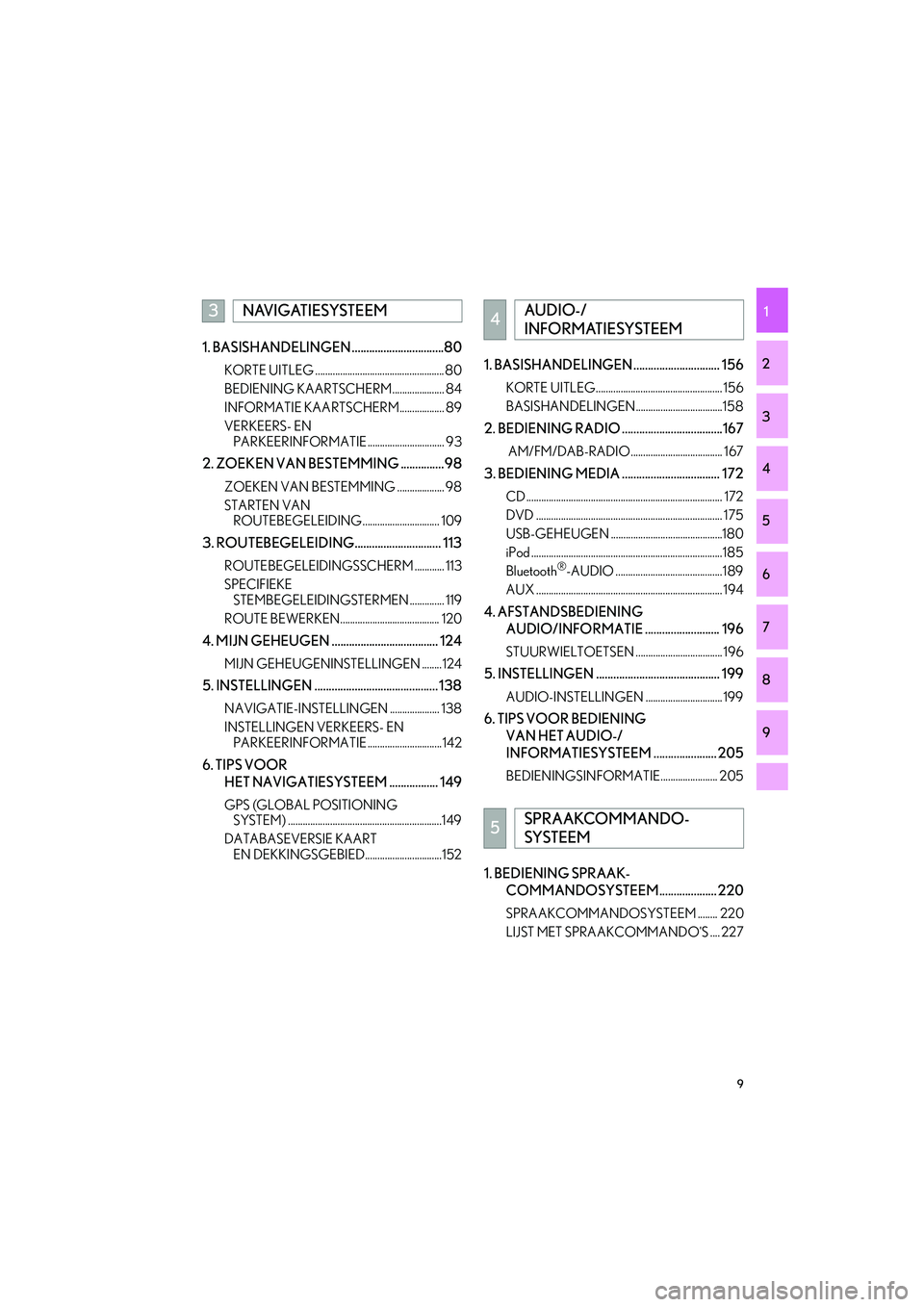
9
IS_NAVI_EE
1
2
3
4
5
6
7
8
9
1. BASISHANDELINGEN ................................80
KORTE UITLEG .................................................... 80
BEDIENING KAARTSCHERM..................... 84
INFORMATIE KAARTSCHERM.................. 89
VERKEERS- EN PARKEERINFORMATIE ............................... 93
2. ZOEKEN VAN BESTEMMING ...............98
ZOEKEN VAN BESTEMMING ................... 98
STARTEN VAN ROUTEBEGELEIDING ............................... 109
3. ROUTEBEGELEIDING.............................. 113
ROUTEBEGELEIDINGSSCHERM ............ 113
SPECIFIEKE STEMBEGELEIDINGSTERMEN .............. 119
ROUTE BEWERKEN........................................ 120
4. MIJN GEHEUGEN ..................................... 124
MIJN GEHEUGENINSTELLINGEN ........124
5. INSTELLINGEN ........................................... 138
NAVIGATIE-INSTELLINGEN .................... 138
INSTELLINGEN VERKEERS- EN PARKEERINFORMATIE ..............................142
6. TIPS VOOR
HET NAVIGATIESYSTEEM ................. 149
GPS (GLOBAL POSITIONING SYSTEM) ..............................................................149
DATABASEVERSIE KAART EN DEKKINGSGEBIED...............................152
1. BASISHANDELINGEN .............................. 156
KORTE UITLEG................................................... 156
BASISHANDELINGEN...................................158
2. BEDIENING RADIO ...................................167
AM/FM/DAB-RADIO ..................................... 167
3. BEDIENING MEDIA .................................. 172
CD ............................................................................... 172
DVD ........................................................................... 175
USB-GEHEUGEN .............................................180
iPod .............................................................................185
Bluetooth
®-AUDIO ...........................................189
AUX ........................................................................... 194
4. AFSTANDSBEDIENING AUDIO/INFORMATIE .......................... 196
STUURWIELTOETSEN ................................... 196
5. INSTELLINGEN ........................................... 199
AUDIO-INSTELLINGEN ............................... 199
6. TIPS VOOR BEDIENING VAN HET AUDIO-/
INFORMATIESYSTEEM ...................... 205
BEDIENINGSINFORMATIE....................... 205
1. BEDIENING SPRAAK-COMMANDOSYSTEEM.................... 220
SPRAAKCOMMANDOSYSTEEM ........ 220
LIJST MET SPRAAKCOMMANDO'S .... 227
3NAVIGATIESYSTEEM4AUDIO-/
INFORMATIESYSTEEM
5SPRAAKCOMMANDO-
SYSTEEM
IS300h_IS200t_NAVI_Europe_OM53E02E.book Page 9 Monday, December 12, 2016 10:43 AM
Page 16 of 342
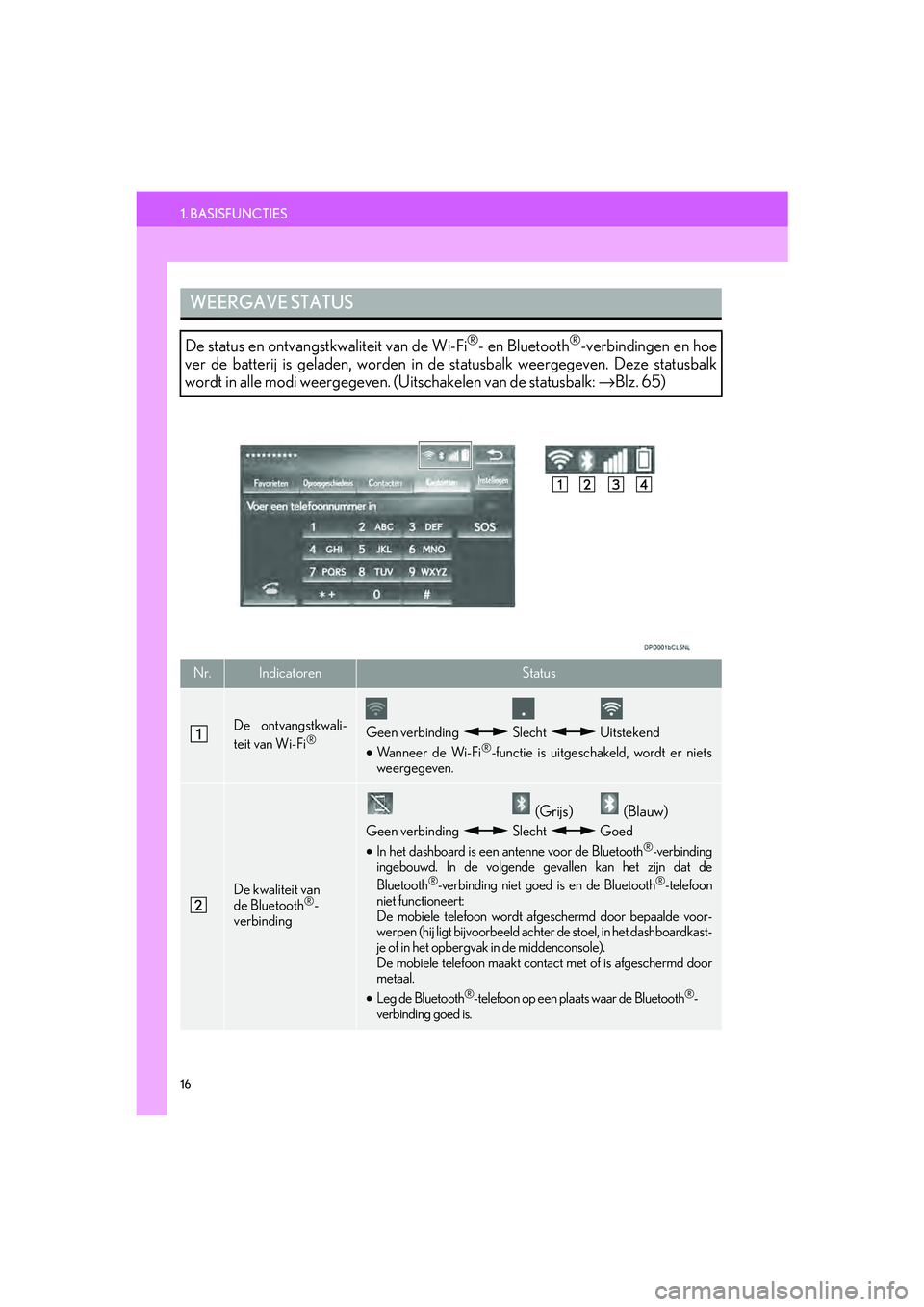
16
1. BASISFUNCTIES
IS_NAVI_EE
WEERGAVE STATUS
De status en ontvangstkwaliteit van de Wi-Fi®- en Bluetooth®-verbindingen en hoe
ver de batterij is geladen, worden in de statusbalk weergegeven. Deze statusbalk
wordt in alle modi weergegeven. (Uitschakelen van de statusbalk: →Blz. 65)
Nr.IndicatorenStatus
De ontvangstkwali-
teit van Wi-Fi®Geen verbinding Slecht Uitstekend
•Wanneer de Wi-Fi®-functie is uitgeschakeld, wordt er niets
weergegeven.
De kwaliteit van
de Bluetooth®-
verbinding
(Grijs) (Blauw)
Geen verbinding Slecht Goed
•
In het dashboard is een an tenne voor de Bluetooth®-verbinding
ingebouwd. In de volgende gevallen kan het zijn dat de
Bluetooth
®-verbinding niet goed is en de Bluetooth®-telefoon
niet functioneert:
De mobiele telefoon wordt afge schermd door bepaalde voor-
werpen (hij ligt bijvoorbeeld achter de stoel, in het dashboardkast-
je of in het opbergvak in de middenconsole).
De mobiele telefoon maakt contact met of is afgeschermd door
metaal.
•Leg de Bluetooth®-telefoon op een plaats waar de Bluetooth®-
verbinding goed is.
IS300h_IS200t_NAVI_Europe_OM53E02E.book Page 16 Monday, December 12, 2016 10:43 AM
Page 21 of 342
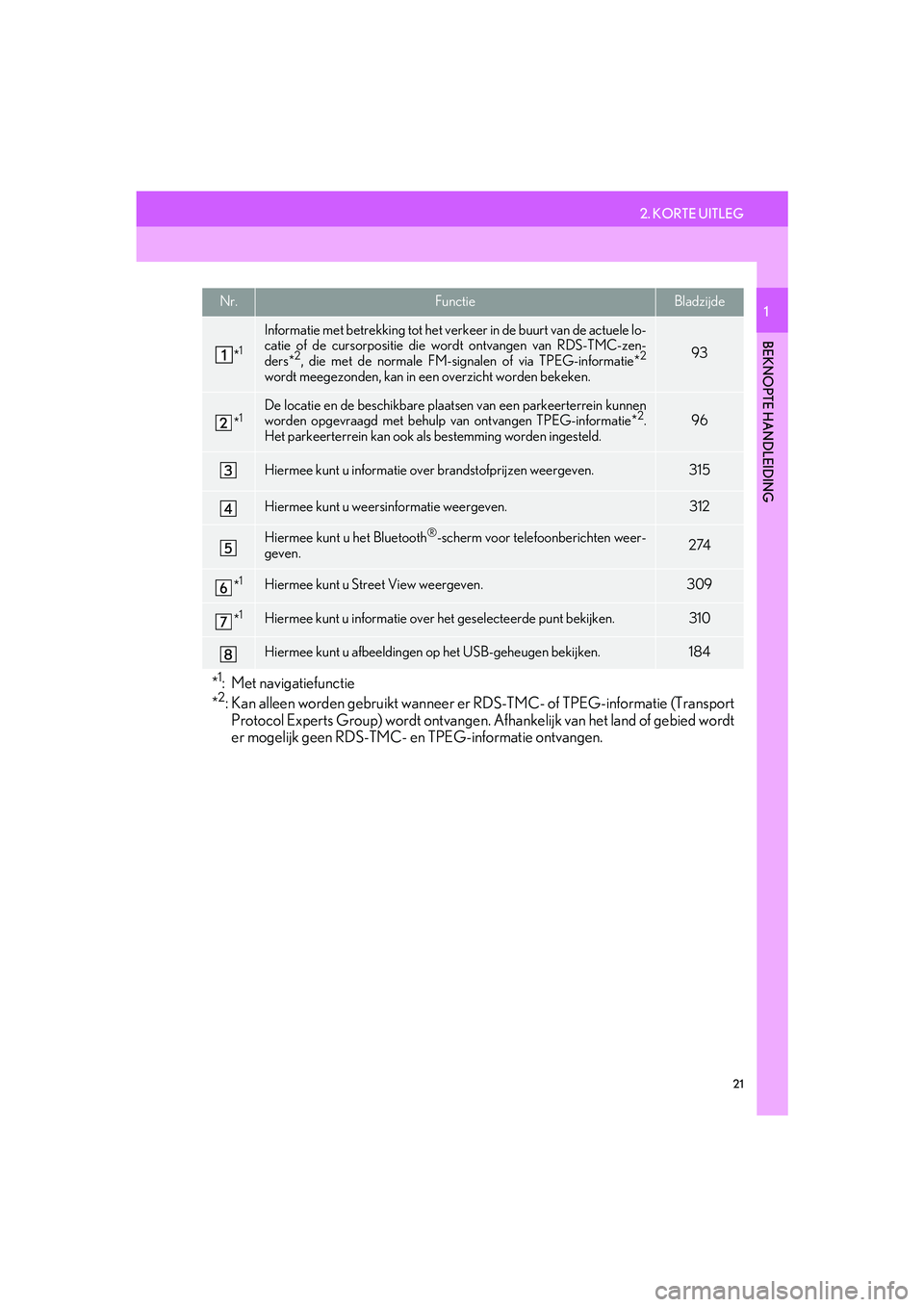
21
2. KORTE UITLEG
IS_NAVI_EE
BEKNOPTE HANDLEIDING
1Nr.FunctieBladzijde
*1
Informatie met betrekking tot het verkeer in de buurt van de actuele lo-
catie of de cursorpositie die wordt ontvangen van RDS-TMC-zen-
ders*
2, die met de normale FM-signalen of via TPEG-informatie*2
wordt meegezonden, kan in ee n overzicht worden bekeken.
93
*1De locatie en de beschikbare plaatsen van een parkeerterrein kunnen
worden opgevraagd met behulp van ontvangen TPEG-informatie*2.
Het parkeerterrein kan ook als bestemming worden ingesteld.96
Hiermee kunt u informatie over brandstofprijzen weergeven.315
Hiermee kunt u weersinformatie weergeven.312
Hiermee kunt u het Bluetooth®-scherm voor telefoonberichten weer-
geven.274
*1Hiermee kunt u Street View weergeven. 309
*1Hiermee kunt u informatie over het geselecteerde punt bekijken. 310
Hiermee kunt u afbeeldingen op het USB-geheugen bekijken.184
*1:Met navigatiefunctie
*2: Kan alleen worden gebruikt wanneer er RDS-TMC- of TPEG-informatie (Transport Protocol Experts Group) wordt ontvangen. Afhankelijk van het land of gebied wordt
er mogelijk geen RDS-TMC- en TPEG-informatie ontvangen.
IS300h_IS200t_NAVI_Europe_OM53E02E.book Page 21 Monday, December 12, 2016 10:43 AM
Page 66 of 342
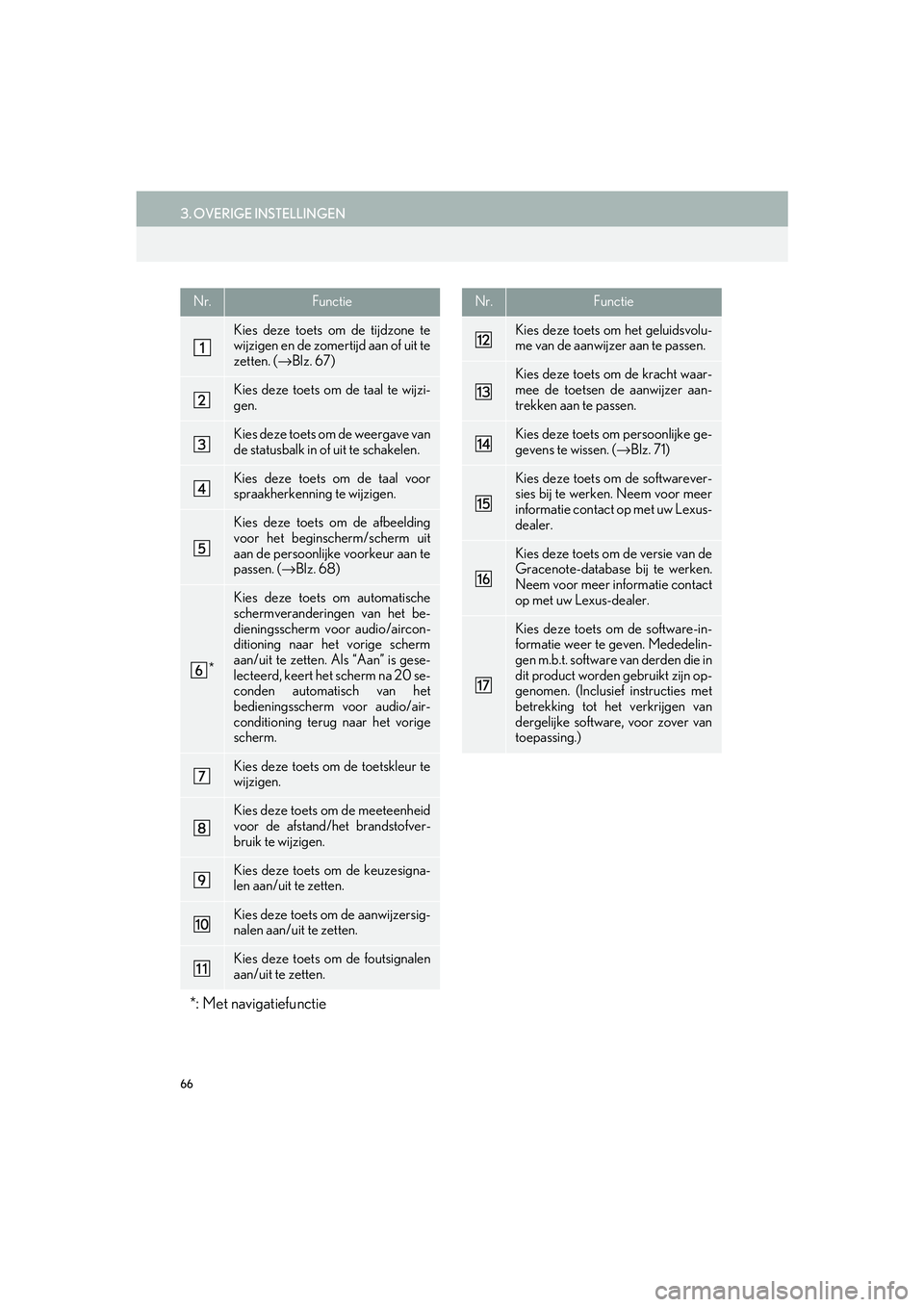
66
3. OVERIGE INSTELLINGEN
IS_NAVI_EE
Nr.Functie
Kies deze toets om de tijdzone te
wijzigen en de zomertijd aan of uit te
zetten. (→Blz. 67)
Kies deze toets om de taal te wijzi-
gen.
Kies deze toets om de weergave van
de statusbalk in of uit te schakelen.
Kies deze toets om de taal voor
spraakherkenning te wijzigen.
Kies deze toets om de afbeelding
voor het beginscherm/scherm uit
aan de persoonlijke voorkeur aan te
passen. ( →Blz. 68)
*
Kies deze toets om automatische
schermveranderin gen van het be-
dieningsscherm voor audio/aircon-
ditioning naar het vorige scherm
aan/uit te zetten. Als “Aan” is gese-
lecteerd, keert het scherm na 20 se-
conden automatisch van het
bedieningsscherm voor audio/air-
conditioning terug naar het vorige
scherm.
Kies deze toets om de toetskleur te
wijzigen.
Kies deze toets om de meeteenheid
voor de afstand/h et brandstofver-
bruik te wijzigen.
Kies deze toets om de keuzesigna-
len aan/uit te zetten.
Kies deze toets om de aanwijzersig-
nalen aan/uit te zetten.
Kies deze toets om de foutsignalen
aan/uit te zetten.
*: Met navigatiefunctie
Kies deze toets om het geluidsvolu-
me van de aanwijzer aan te passen.
Kies deze toets om de kracht waar-
mee de toetsen de aanwijzer aan-
trekken aan te passen.
Kies deze toets om persoonlijke ge-
gevens te wissen. ( →Blz. 71)
Kies deze toets om de softwarever-
sies bij te werken. Neem voor meer
informatie contact op met uw Lexus-
dealer.
Kies deze toets om de versie van de
Gracenote-database bij te werken.
Neem voor meer informatie contact
op met uw Lexus-dealer.
Kies deze toets om de software-in-
formatie weer te geven. Mededelin-
gen m.b.t. software van derden die in
dit product worden gebruikt zijn op-
genomen. (Inclusie f instructies met
betrekking tot het verkrijgen van
dergelijke software, voor zover van
toepassing.)
Nr.Functie
IS300h_IS200t_NAVI_Europe_OM53E02E.book Page 66 Monday, December 12, 2016 10:43 AM
Page 68 of 342
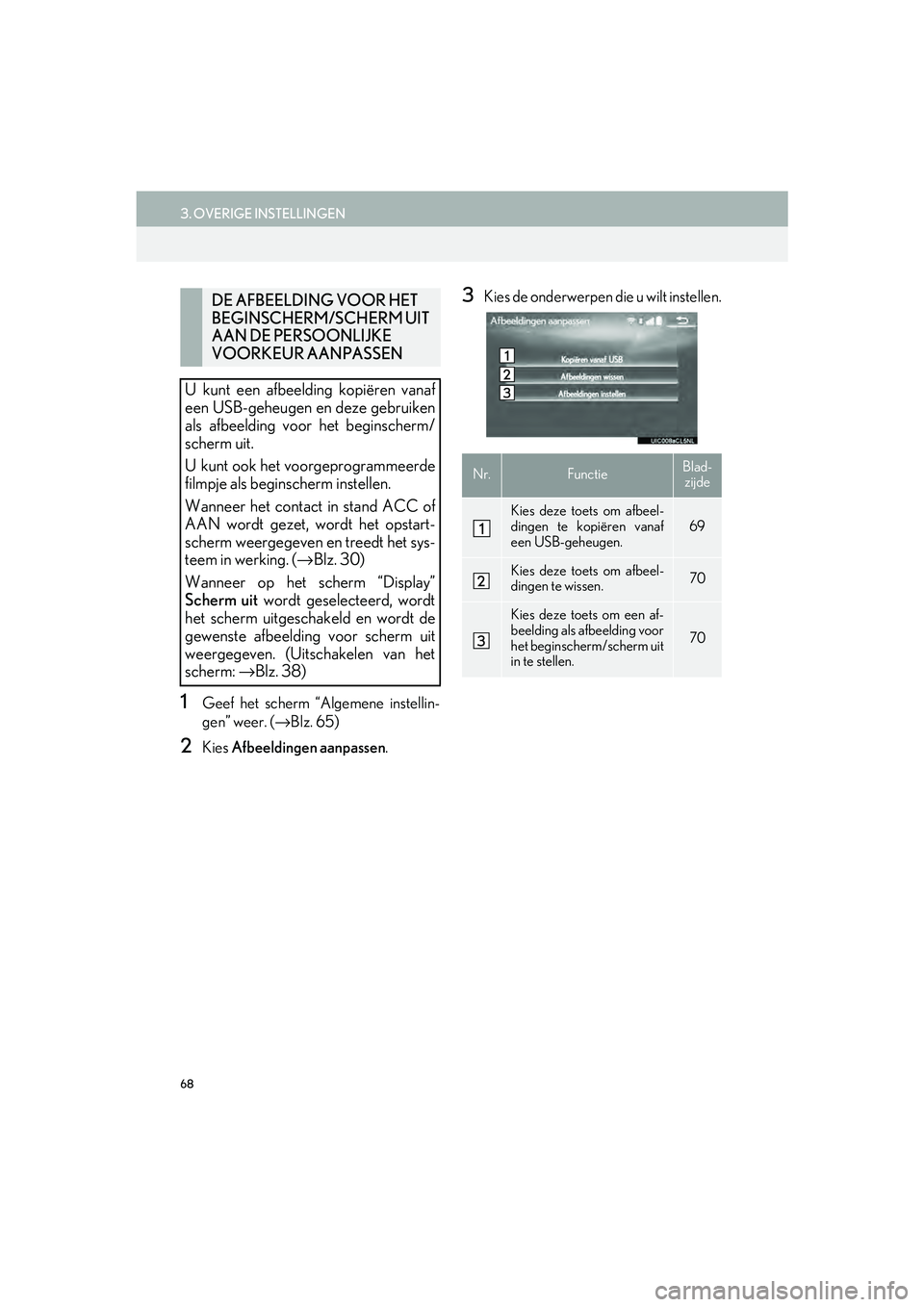
68
3. OVERIGE INSTELLINGEN
IS_NAVI_EE
1Geef het scherm “Algemene instellin-
gen” weer. (→Blz. 65)
2Kies Afbeeldingen aanpassen .
3Kies de onderwerpen die u wilt instellen.DE AFBEELDING VOOR HET
BEGINSCHERM/SCHERM UIT
AAN DE PERSOONLIJKE
VOORKEUR AANPASSEN
U kunt een afbeelding kopiëren vanaf
een USB-geheugen en deze gebruiken
als afbeelding voor het beginscherm/
scherm uit.
U kunt ook het voorgeprogrammeerde
filmpje als beginscherm instellen.
Wanneer het contact in stand ACC of
AAN wordt gezet, wordt het opstart-
scherm weergegeven en treedt het sys-
teem in werking. ( →Blz. 30)
Wanneer op het scherm “Display”
Scherm uit wordt geselecteerd, wordt
het scherm uitgeschakeld en wordt de
gewenste afbeelding voor scherm uit
weergegeven. (Uitschakelen van het
scherm: →Blz. 38)
Nr.FunctieBlad-
zijde
Kies deze toets om afbeel-
dingen te kopiëren vanaf
een USB-geheugen.69
Kies deze toets om afbeel-
dingen te wissen.70
Kies deze toets om een af-
beelding als afbeelding voor
het beginscherm/scherm uit
in te stellen.
70
IS300h_IS200t_NAVI_Europe_OM53E02E.book Page 68 Monday, December 12, 2016 10:43 AM
Page 69 of 342
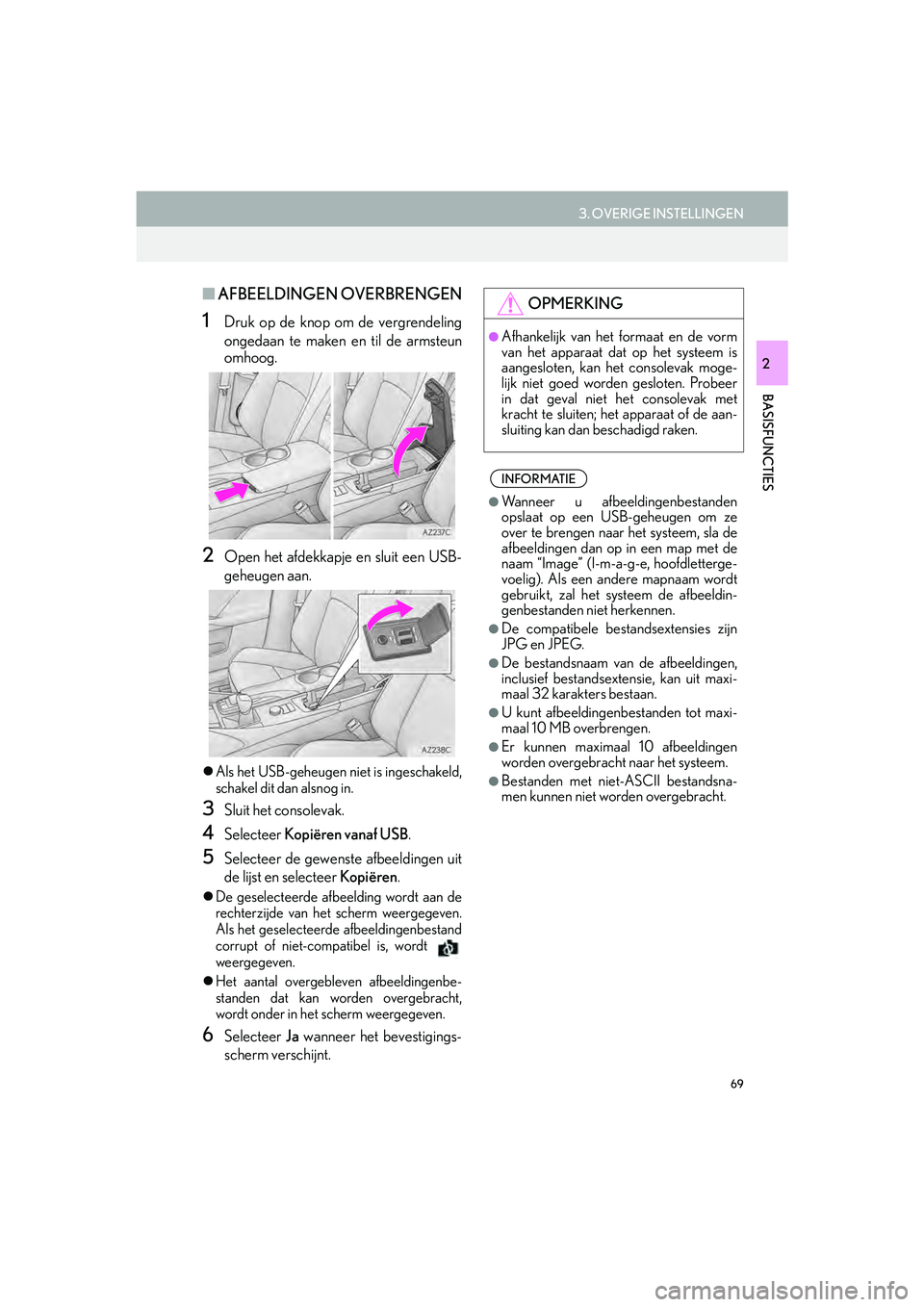
69
3. OVERIGE INSTELLINGEN
IS_NAVI_EE
BASISFUNCTIES
2
■AFBEELDINGEN OVERBRENGEN
1Druk op de knop om de vergrendeling
ongedaan te maken en til de armsteun
omhoog.
2Open het afdekkapje en sluit een USB-
geheugen aan.
Als het USB-geheugen niet is ingeschakeld,
schakel dit dan alsnog in.
3Sluit het consolevak.
4Selecteer Kopiëren vanaf USB.
5Selecteer de gewenste afbeeldingen uit
de lijst en selecteer
Kopiëren.
De geselecteerde afbeelding wordt aan de
rechterzijde van het scherm weergegeven.
Als het geselecteerde afbeeldingenbestand
corrupt of niet-compatibel is, wordt
weergegeven.
Het aantal overgebleven afbeeldingenbe-
standen dat kan worden overgebracht,
wordt onder in het scherm weergegeven.
6Selecteer Ja wanneer het bevestigings-
scherm verschijnt.
OPMERKING
●Afhankelijk van het formaat en de vorm
van het apparaat dat op het systeem is
aangesloten, kan het consolevak moge-
lijk niet goed worden gesloten. Probeer
in dat geval niet het consolevak met
kracht te sluiten; het apparaat of de aan-
sluiting kan dan beschadigd raken.
INFORMATIE
●Wanneer u afbeeldingenbestanden
opslaat op een USB-geheugen om ze
over te brengen naar het systeem, sla de
afbeeldingen dan op in een map met de
naam “Image” (I-m-a -g-e, hoofdletterge-
voelig). Als een andere mapnaam wordt
gebruikt, zal het systeem de afbeeldin-
genbestanden niet herkennen.
●De compatibele bestandsextensies zijn
JPG en JPEG.
●De bestandsnaam van de afbeeldingen,
inclusief bestandsexte nsie, kan uit maxi-
maal 32 karakters bestaan.
●U kunt afbeeldingenbestanden tot maxi-
maal 10 MB overbrengen.
●Er kunnen maximaal 10 afbeeldingen
worden overgebracht naar het systeem.
●Bestanden met niet-ASCII bestandsna-
men kunnen niet worden overgebracht.
IS300h_IS200t_NAVI_Europe_OM53E02E.book Page 69 Monday, December 12, 2016 10:43 AM
Page 79 of 342
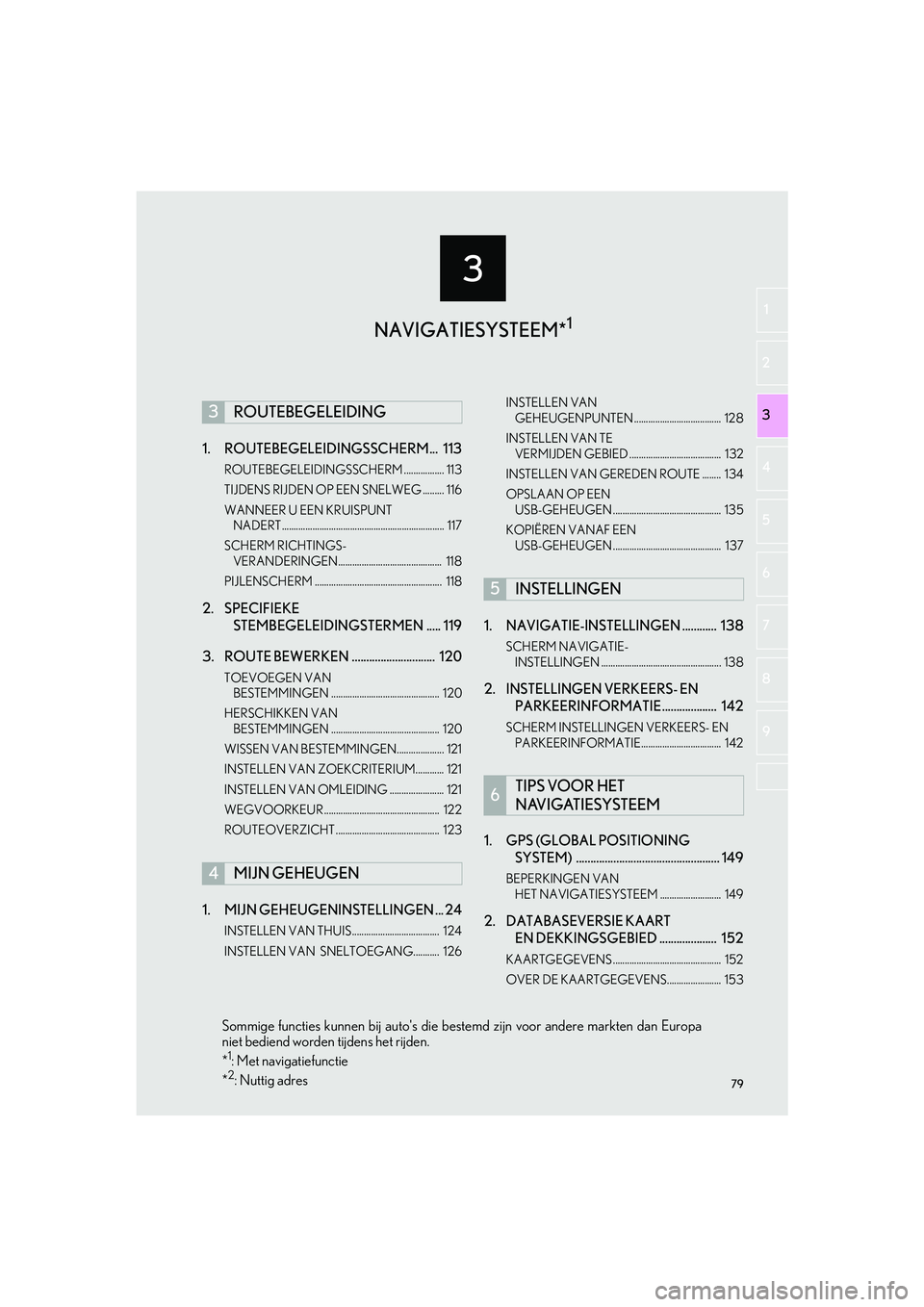
3
79
IS_NAVI_EE
2
3
1
4
5
6
7
8
9
1. ROUTEBEGELEIDINGSSCHERM... 113
ROUTEBEGELEIDINGSSCHERM ................. 113
TIJDENS RIJDEN OP EEN SNELWEG ......... 116
WANNEER U EEN KRUISPUNT NADERT..................................................................... 117
SCHERM RICHTINGS- VERANDERINGEN............................................ 118
PIJLENSCHERM ...................................................... 118
2. SPECIFIEKE STEMBEGELEIDINGSTERMEN ..... 119
3. ROUTE BEWERKEN ............................. 120
TOEVOEGEN VAN BESTEMMINGEN .............................................. 120
HERSCHIKKEN VAN BESTEMMINGEN .............................................. 120
WISSEN VAN BESTEMMINGEN.................... 121
INSTELLEN VAN ZOEKCRITERIUM............ 121
INSTELLEN VAN OMLEIDING ....................... 121
WEGVOORKEUR ................................................. 122
ROUTEOVERZICHT ............................................ 123
1. MIJN GEHEUGENINSTELLINGEN ... 24
INSTELLEN VAN THUIS..................................... 124
INSTELLEN VAN SNELTOEGANG........... 126 INSTELLEN VAN
GEHEUGENPUNTEN ..................................... 128
INSTELLEN VAN TE VERMIJDEN GEBIED ....................................... 132
INSTELLEN VAN GEREDEN ROUTE ........ 134
OPSLAAN OP EEN USB-GEHEUGEN .............................................. 135
KOPIËREN VANAF EEN USB-GEHEUGEN .............................................. 137
1. NAVIGATIE-INSTELLINGEN ............ 138
SCHERM NAVIGATIE-INSTELLINGEN ................................................... 138
2. INSTELLINGEN VERKEERS- EN PARKEERINFORMATIE ................... 142
SCHERM INSTELLINGEN VERKEERS- EN
PARKEERINFORMATIE.................................. 142
1. GPS (GLOBAL POSITIONING SYSTEM) .................................................. 149
BEPERKINGEN VAN
HET NAVIGATIESYSTEEM .......................... 149
2. DATABASEVERSIE KAART EN DEKKINGSGEBIED .................... 152
KAARTGEGEVENS .............................................. 152
OVER DE KAARTGEGEVENS....................... 153
3ROUTEBEGELEIDING
4MIJN GEHEUGEN
5INSTELLINGEN
6TIPS VOOR HET
NAVIGATIESYSTEEM
NAVIGATIESYSTEEM*1
Sommige functies kunnen bij auto's die best emd zijn voor andere markten dan Europa
niet bediend worden tijdens het rijden.
*
1: Met navigatiefunctie
*2: Nuttig adres
IS300h_IS200t_NAVI_Europe_OM53E02E.book Page 79 Monday, December 12, 2016 10:43 AM
Page 80 of 342
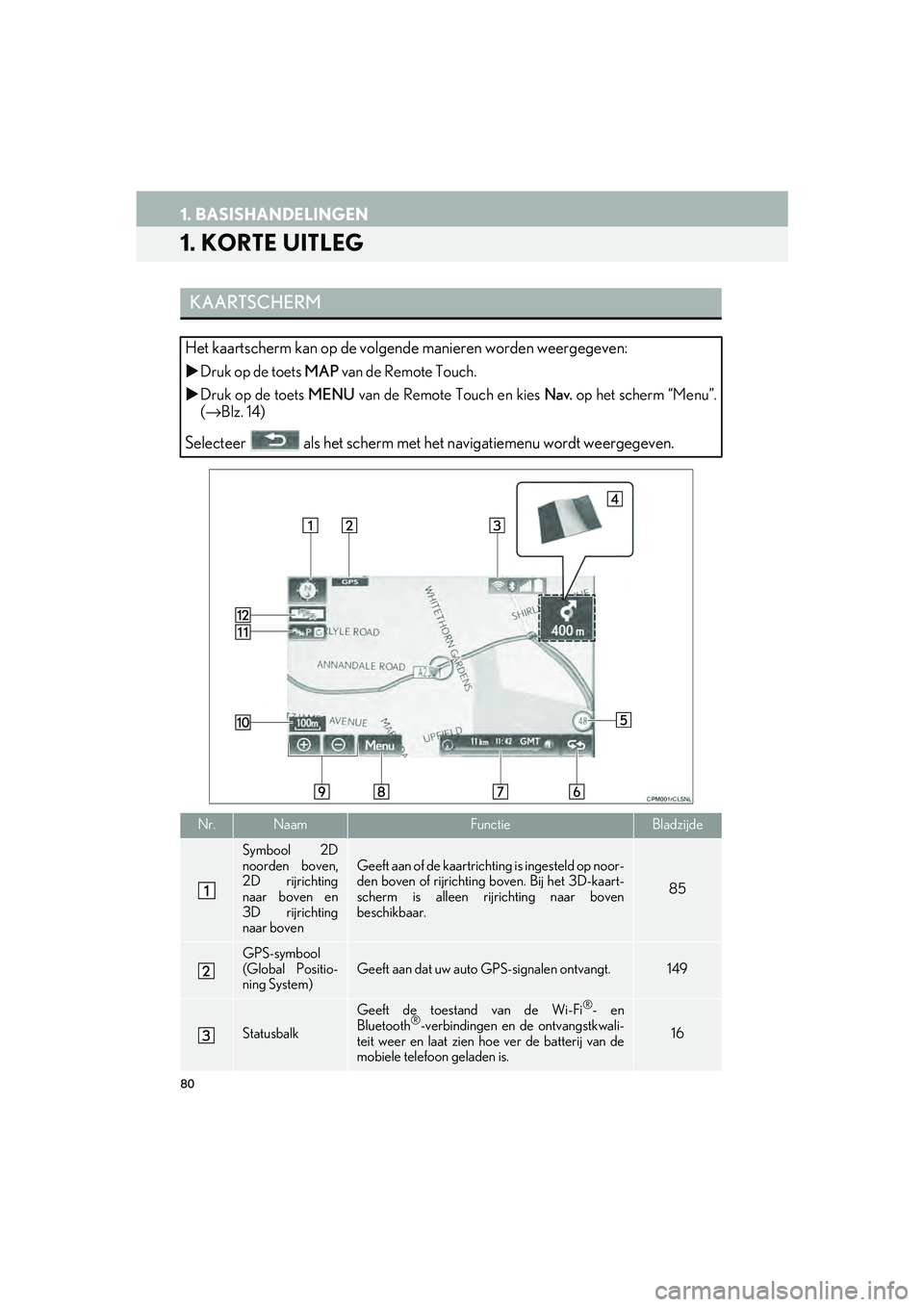
80
IS_NAVI_EE
1. BASISHANDELINGEN
1. KORTE UITLEG
KAARTSCHERM
Het kaartscherm kan op de volgende manieren worden weergegeven:
Druk op de toets MAP van de Remote Touch.
Druk op de toets MENU van de Remote Touch en kies Nav. op het scherm “Menu”.
( → Blz. 14)
Selecteer als het scherm met het navigatiemenu wordt weergegeven.
Nr.NaamFunctieBladzijde
Symbool 2D
noorden boven,
2D rijrichting
naar boven en
3D rijrichting
naar bovenGeeft aan of de kaartrichting is ingesteld op noor-
den boven of rijrichting boven. Bij het 3D-kaart-
scherm is alleen r ijrichting naar boven
beschikbaar.
85
GPS-symbool
(Global Positio-
ning System)
Geeft aan dat uw auto GPS-signalen ontvangt.149
Statusbalk
Geeft de toestand van de Wi-Fi®- en
Bluetooth®-verbindingen en de ontvangstkwali-
teit weer en laat zien hoe ver de batterij van de
mobiele telefoon geladen is.16
IS300h_IS200t_NAVI_Europe_OM53E02E.book Page 80 Monday, December 12, 2016 10:43 AM
Page 124 of 342
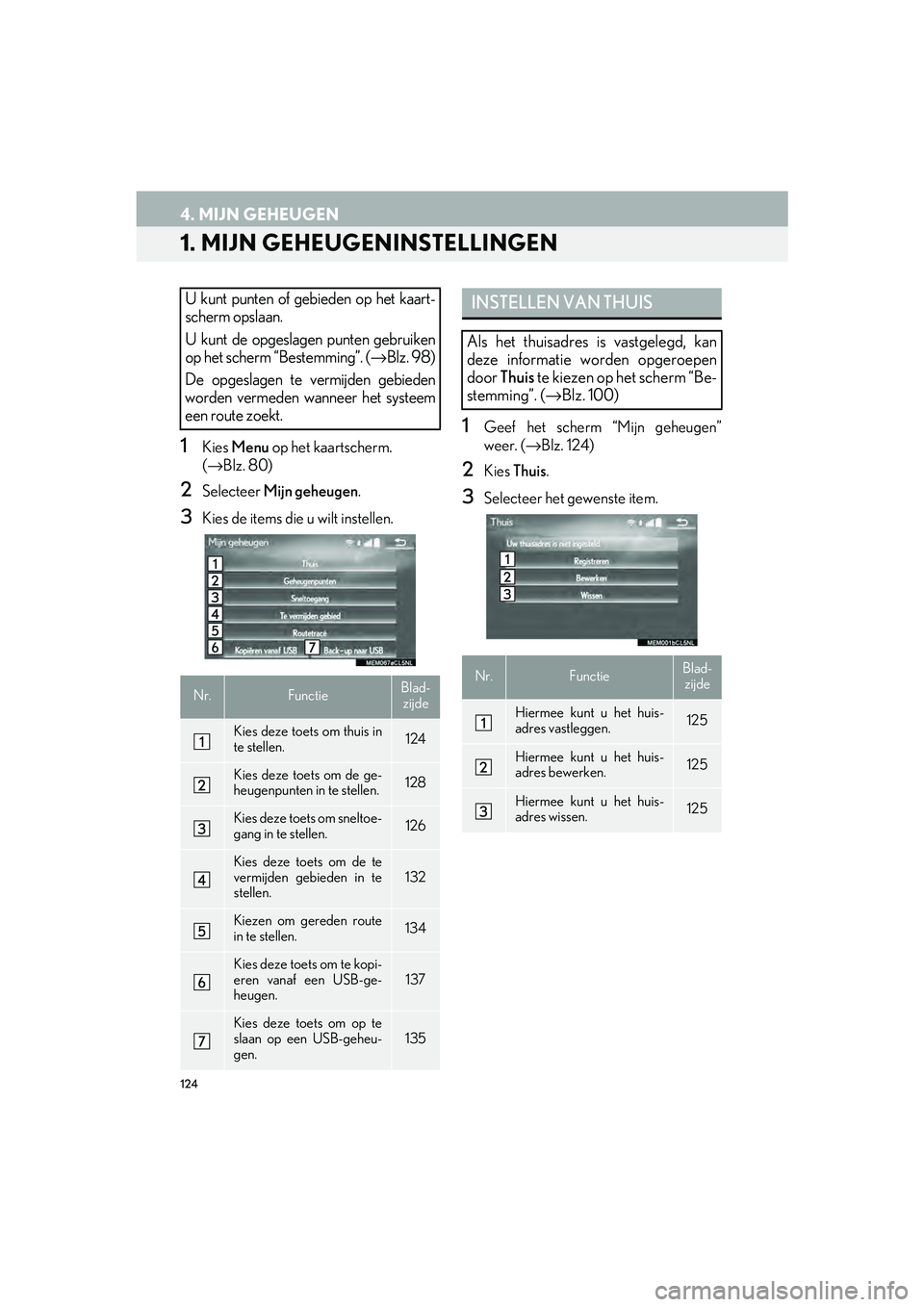
124
IS_NAVI_EE
4. MIJN GEHEUGEN
1. MIJN GEHEUGENINSTELLINGEN
1Kies Menu op het kaartscherm.
( → Blz. 80)
2Selecteer Mijn geheugen .
3Kies de items die u wilt instellen.
1Geef het scherm “Mijn geheugen”
weer. (→Blz. 124)
2Kies Thuis .
3Selecteer het gewenste item.
U kunt punten of gebieden op het kaart-
scherm opslaan.
U kunt de opgeslagen punten gebruiken
op het scherm “Bestemming”. (
→Blz. 98)
De opgeslagen te vermijden gebieden
worden vermeden wanneer het systeem
een route zoekt.
Nr.FunctieBlad- zijde
Kies deze toets om thuis in
te stellen.124
Kies deze toets om de ge-
heugenpunten in te stellen.128
Kies deze toets om sneltoe-
gang in te stellen.126
Kies deze toets om de te
vermijden gebieden in te
stellen.132
Kiezen om gereden route
in te stellen.134
Kies deze toets om te kopi-
eren vanaf een USB-ge-
heugen.137
Kies deze toets om op te
slaan op een USB-geheu-
gen.
135
INSTELLEN VAN THUIS
Als het thuisadres is vastgelegd, kan
deze informatie worden opgeroepen
door Thuis te kiezen op het scherm “Be-
stemming”. ( →Blz. 100)
Nr.FunctieBlad-
zijde
Hiermee kunt u het huis-
adres vastleggen.125
Hiermee kunt u het huis-
adres bewerken.125
Hiermee kunt u het huis-
adres wissen.125
IS300h_IS200t_NAVI_Europe_OM53E 02E.book Page 124 Monday, December 12, 2016 10:43 AM
Page 135 of 342
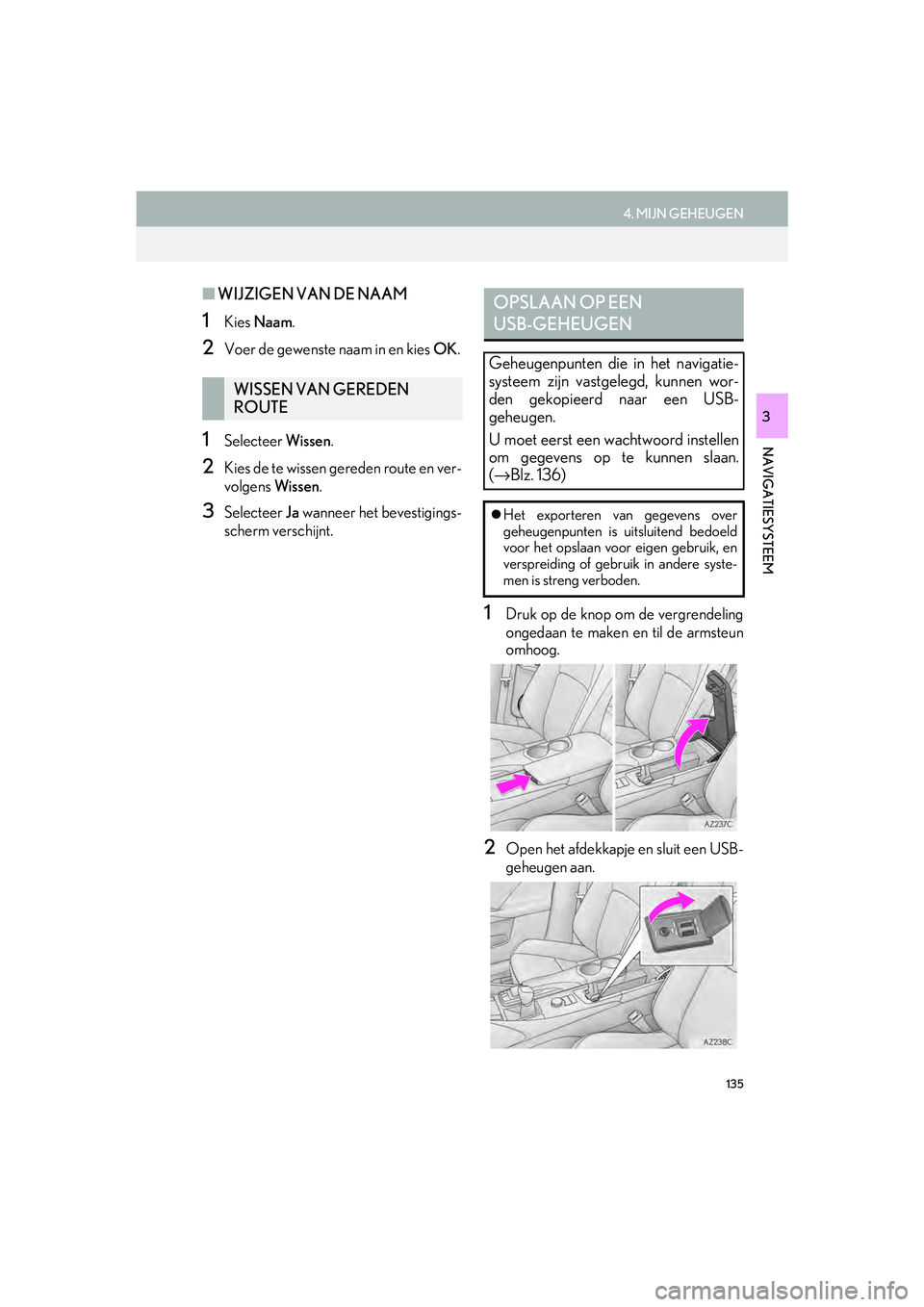
135
4. MIJN GEHEUGEN
IS_NAVI_EE
NAVIGATIESYSTEEM
3
■WIJZIGEN VAN DE NAAM
1Kies Naam .
2Voer de gewenste naam in en kies OK.
1Selecteer Wissen.
2Kies de te wissen gereden route en ver-
volgens Wi ss en.
3Selecteer Ja wanneer het bevestigings-
scherm verschijnt.
1Druk op de knop om de vergrendeling
ongedaan te maken en til de armsteun
omhoog.
2Open het afdekkapje en sluit een USB-
geheugen aan.
WISSEN VAN GEREDEN
ROUTE
OPSLAAN OP EEN
USB-GEHEUGEN
Geheugenpunten die in het navigatie-
systeem zijn vastgelegd, kunnen wor-
den gekopieerd naar een USB-
geheugen.
U moet eerst een wachtwoord instellen
om gegevens op te kunnen slaan.
(→ Blz. 136)
Het exporteren van gegevens over
geheugenpunten is uitsluitend bedoeld
voor het opslaan voor eigen gebruik, en
verspreiding of gebruik in andere syste-
men is streng verboden.
IS300h_IS200t_NAVI_Europe_OM53E 02E.book Page 135 Monday, December 12, 2016 10:43 AM